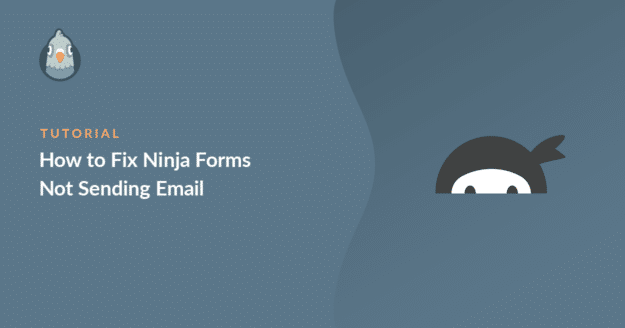AIサマリー
WordPress サイトで Ninja Forms を使っていると、コンタクトフォーム送信のメールが届かずにイライラすることがあります。
フォームの送信漏れはビジネスに深刻な影響を与えます。見込み客が問い合わせフォームに入力したにもかかわらず、そのメッセージが届かないということは、知らず知らずのうちに貴重なチャンスを失っていることになります。そしてこの問題は、あなたが思っている以上によくあることなのです。
良い知らせは、この問題は Ninja Forms 自体には関係ないということです。代わりに、WordPress がメールを処理する方法に関連しています。多くのホスティングサーバーでは、WordPress のメール送信機能が適切に設定されていないことがよくあります。そのため、メールがスパムとしてマークされたり、まったく届かなかったりします。
このチュートリアルでは、WP Mail SMTP を使って Ninja Forms からメールが送信されないのを修正する方法を説明します。このプラグインはあなたのサイトからのすべてのメールをサードパーティのメーラーサービスを通してリダイレクトします。そうすることで、あなたのメールは適切に認証され、正しい受信箱に届きます。フォームから送信されたメールが実際に受信箱に届くようにする最も信頼できる方法です。
忍者フォームからメールが送信されない場合の対処法
Ninja Forms がメールを送信しない原因はいくつかあります。以下のステップでそれらを説明し、問題を解決するための包括的なガイドを提供します。
- ステップ 1: Ninja フォームの設定を確認する
- ステップ 2: WP Mail SMTP for Ninja Forms をインストールする
- ステップ3:すべてのメールを同じアドレスから送信する
- ステップ 4: Ninja Forms からのメールが迷惑メールに届かないようにする
- 次に、サイト上のユーザーアクティビティを追跡する
ステップ 1: Ninja フォームの設定を確認する
Ninja Forms で作成したコンタクトフォームやその他のフォームからメールが届かない場合は、フォームに自分で入力してみて、正しく送信されているか確認してみてください。フォームを送信した後にサンキューページや成功メッセージが表示される場合は、フォームが機能しているにもかかわらずメール通知が届いていないことを意味します。
トラブルシューティングの最初のステップは、フォームの設定を見て、メールが送信されない原因を突き止めることです。
まずはNinja Forms " Dashboard をクリックします。
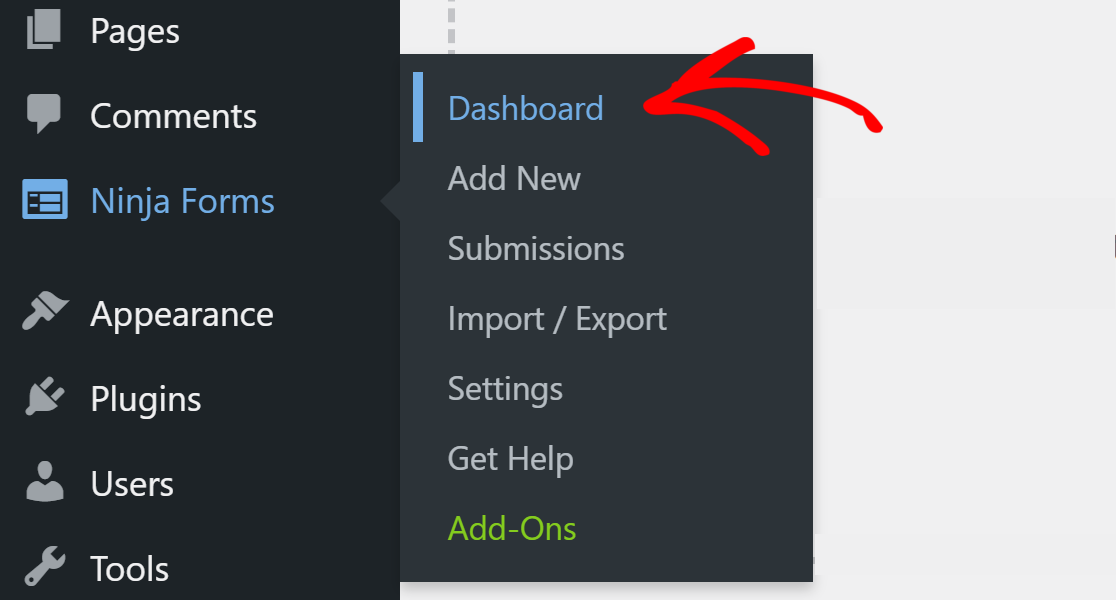
フォームの横にある右の歯車アイコンをクリックすると、その下にオプションパネルが開きます。
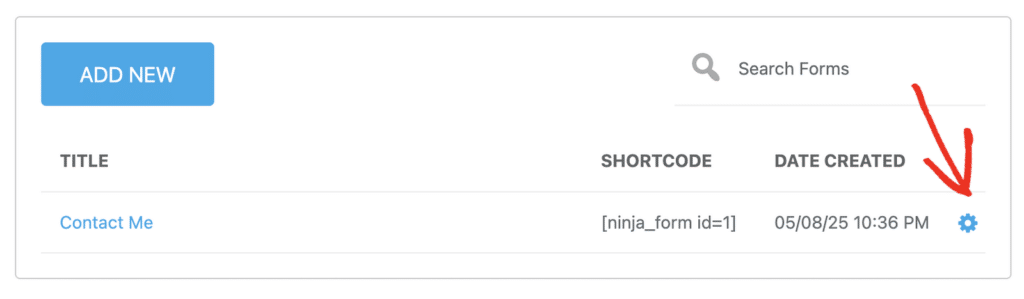
次に編集をクリックしてフォームビルダーを開き、メールとアクションタブをクリックしてフォームのメール設定を開きます。
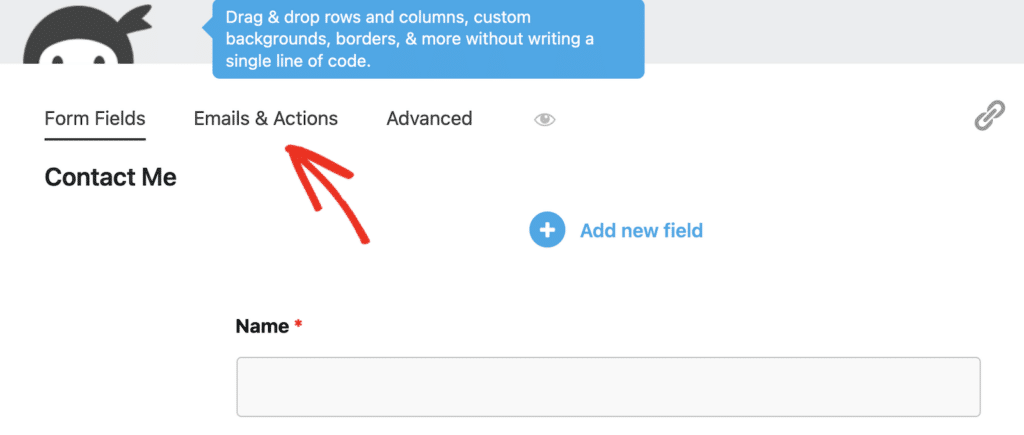
Ninja Forms では、フォームが送信されたときに実行されるさまざまなアクションを設定できます。ここではデフォルトの設定を見ていきますが、あなたの設定は少し違うかもしれません。
デフォルトのフォームに Ninja Forms が追加した 4 つのアクションです。すべてオンになっているのがわかります。
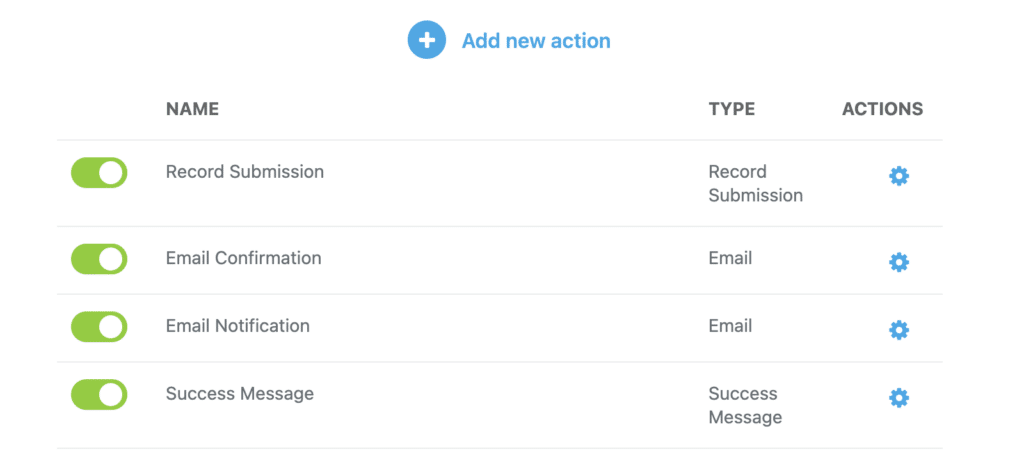
すでにフォームをテストしたので、サクセスメッセージが機能することはわかっています。他の3つのアクションを1つずつチェックしてみましょう。
それぞれの横にある歯車のアイコンをクリックすると、リストが表示されます。
レコード提出
Record Submissionは、WordPressの基本的なリストにエントリーを保存します。これがテストエントリーの様子です。
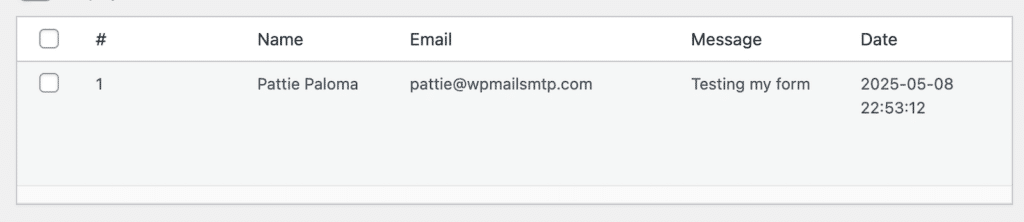
フォーム名の下にある送信内容を見るを クリックするか、WordPress ダッシュボードの忍者フォームメニューにある送信内容を直接クリックして、フォームのエントリーを確認できます。
エントリーが保存されていれば、次に進み、Eメールの設定を見てみよう。
電子メールによる確認
次のアクションはメール確認です。Ninja Forms では、訪問者がフォームを送信したときに送信されるメールです。
デフォルトでは、このEメールはフォームに記入されたEメールアドレスに {form:email} スマートタグ、またはマージタグ。
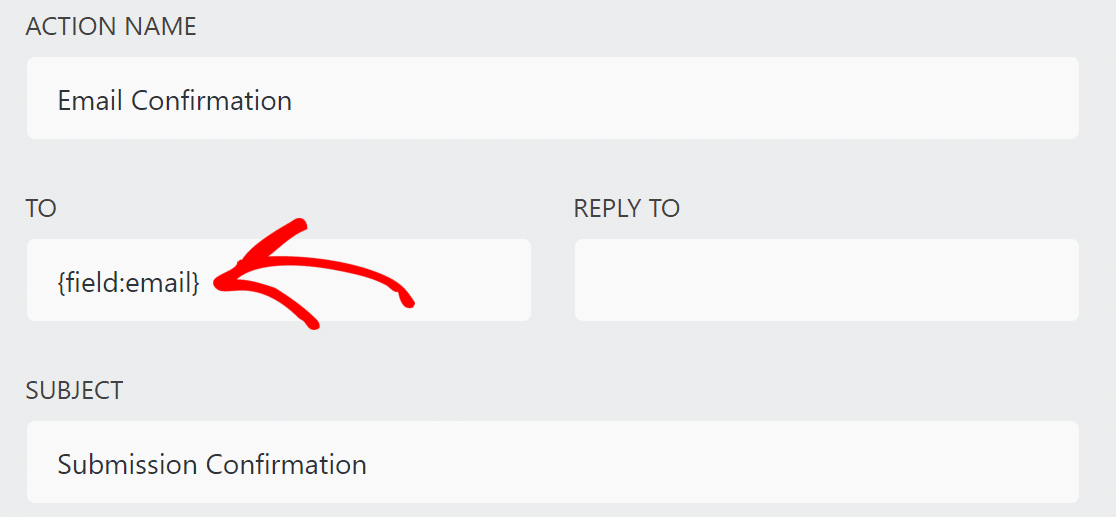
Ninja Forms によると、複数の受信者を設定すると配信に問題が生じる可能性があるそうです。ですから、テストしている間は、ここでは1つのメールアドレスかタグだけにしておくのがよいでしょう。
メール通知
次に確認するのは Ninja FormsEmail Notification です。これはサイトオーナーに送信されるフォーム送信の全内容を記載したメールです。
デフォルトでは、このメールは {system:admin_email}.
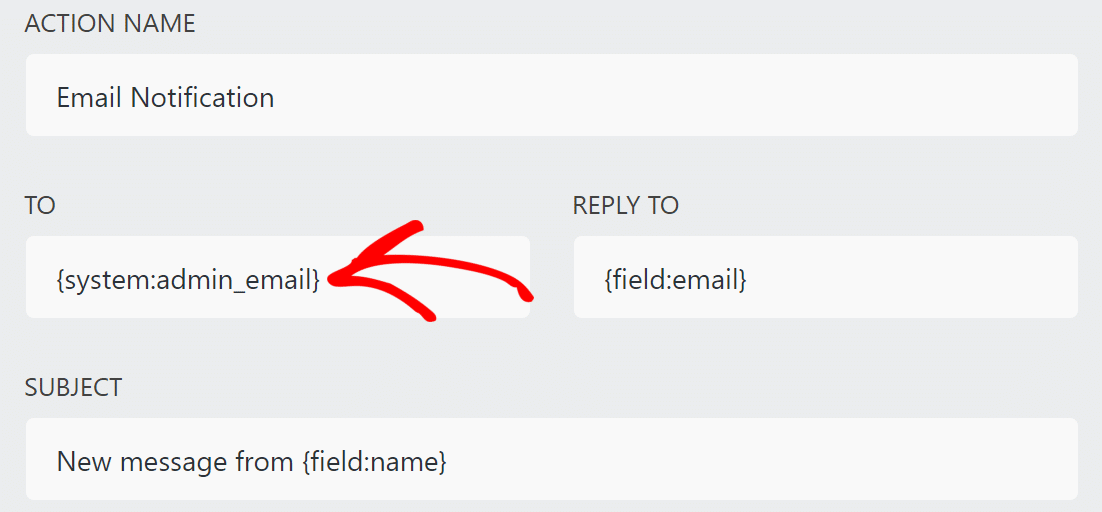
と思われるかもしれないが {system:admin_email} つまり、WordPressのデフォルトの管理者メールアドレスです。簡単なガイドはこちら WordPressの管理者メールアドレスを変更する それが間違っているなら
Ninja Forms には他にも通知メール用のスマートタグが2つあります:
{wp:user_email}- 現在WordPressにログインしているユーザーのメールアドレス{wp:post_author_email}- フォームが公開されている投稿またはページの作成者のEメール。
このタグを誤って Ninja Forms の通知設定に追加してしまうと、Ninja Forms がメールを送信していないと勘違いしてしまうかもしれません。そのため、使用しているタグが正しいかどうか確認することをお勧めします。
スパム保護設定
次に確認したいのはスパム対策の設定です。Ninja Forms の reCAPTCHA が動作していない場合は、Ninja Forms " 設定 にアクセスしてください。
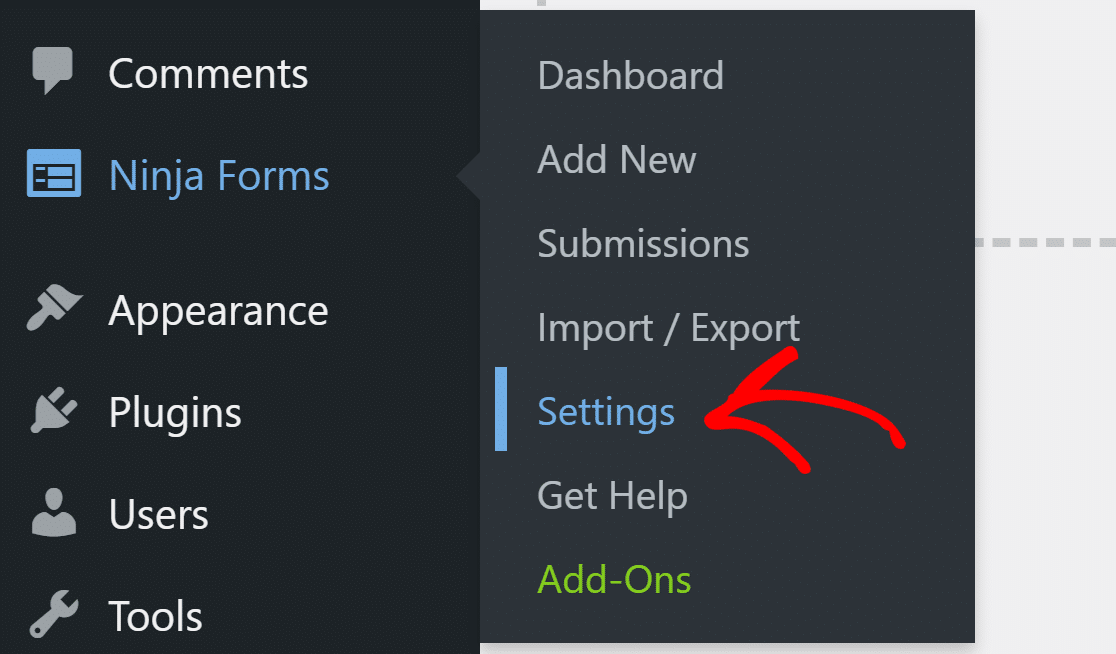
スパム防止の設定が正しくないため、フォームが機能しないことがあります。reCAPTCHAの設定で、サイトキーと シークレットキーが正しく入力されているか確認してください。
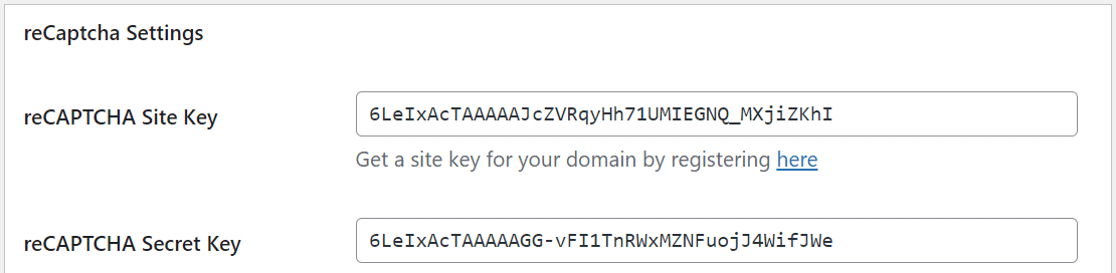
ここまですべてチェックしてもエラーが見つからない場合は、最高の SMTP プラグインを使って Ninja Forms が動作しない問題を解決しましょう。
ステップ 2: WP Mail SMTP for Ninja Forms をインストールする
WP Mail SMTPは WordPress 用の最高の SMTP (Simple Mail Transfer Protocol) プラグインです。Ninja Forms のメールをサードパーティのメーラーサービスを通して配信し、配信の問題を解決します。

素晴らしいのは、何種類ものメーラー・サービスから選べることだ。無料と有料のオプションから選ぶことができます。
Eメールサービスは、Eメールが適切な受信箱に届くように、Eメールに正しい認証を加えます。また、迷惑メールフォルダーに送られるのを防ぎます。
それでは、WordPressサイトにWP Mail SMTPをセットアップしてみましょう。
WP Mail SMTPプラグインをインストールする
Ninja Forms のメールが送信されない問題を解決するには、WP Mail SMTP プラグインを WordPress サイトにインストールする必要があります。
Lite (無料) プラグインを使用することも、有料ライセンスを取得することもできます。多くのユーザーが無料のプラグインから始めていますが、WP Mail SMTP ProにはWordPressのメール管理を簡単にするクールな機能と利点がたくさん含まれています。
例えば、WP Mail SMTP Proを使えば、GmailやOutlookのワンクリック設定など、より多くのメールサービスを利用することができ、時間の大幅な節約になります。また、メールアラート機能もあるので、メールの送信に失敗した場合、携帯電話やSlack/Discord/Teamsで通知を受け取ることができます。さらに、プライマリメールサービスに障害が発生した場合、自動バックアップ接続を設定することができます。
オプション 1: WP Mail SMTP Pro をインストールする
もし、WP Mail SMTPのライセンスを購入して、すべての機能を利用したい場合は、後で時間を節約することができます。
ライセンスを購入したら、WP Mail SMTPアカウントに行き、ダウンロードセクションの下にあるオレンジ色のボタンをクリックして、最新バージョンのプラグインファイルをダウンロードします。

WordPressのダッシュボードに戻り、zipファイルをプラグインページにアップロードする。このステップで助けが必要な場合は、WordPressにプラグインをインストールするための初心者ガイドをご覧ください。

次に進む前に、プラグインを有効化することを忘れないでください。そうするとすぐに、セットアップ・ウィザードがブラウザで起動します。これでプラグインの設定が簡単になります。
今すぐウィザードを開始する準備ができていない場合は、プラグイン設定の「セットアップ・ウィザードを起動」ボタンをクリックして、ウィザードを再開することができます。
オプション2: WP Mail SMTP Liteをインストールする
WP Mail Liteの無料版(追加機能なし)を試したい場合は、WordPressのダッシュボードに移動し、プラグイン " 新規追加.
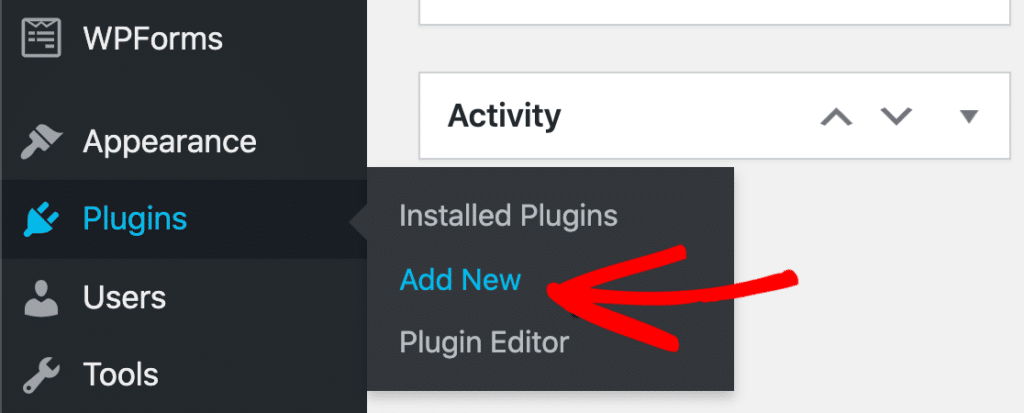
右上の検索ボックスに "WP Mail SMTP "と入力してEnterキーを押します。WPFormsのプラグインを探す - それは300万以上のアクティブなインストールと素晴らしいレビューを持つものです。
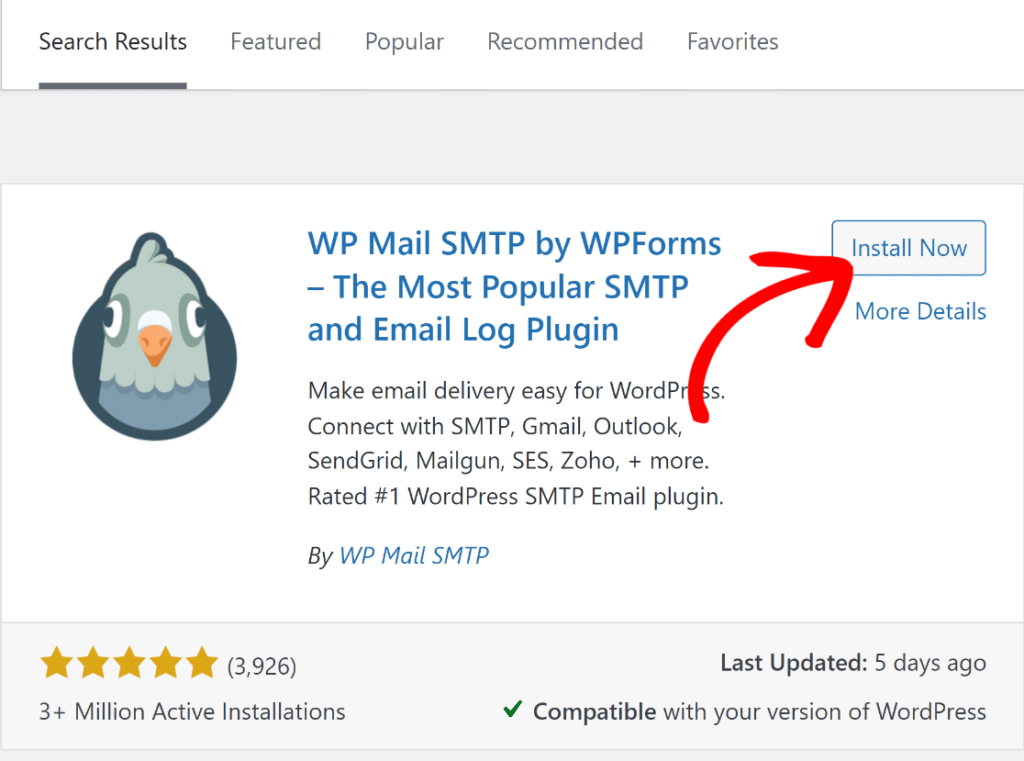
WP Mail SMTPの隣にあるInstall Nowボタンをクリックします。インストールが完了すると、ボタンがActivateに変わります。これをクリックすると、サイト上でプラグインが有効化され、セットアップウィザードが開始されます。
メーラー・サービスの選択
次にメーラーサービスを選択します。これでメールに認証が追加され、Ninja Forms のメールが送信されない問題が解決します。
ウィザードを開始するには、「Let's Get Started」ボタンをクリックします。

WP Mail SMTPはメーラーサービスに幅広いオプションを提供します。

おすすめ SendLayerやSMTP.com、Brevo(旧Sendinblue)は信頼性が高く、セットアップも簡単なのでおすすめです。
メーラーを選択したら、セットアップ手順を完了できるよう、当社のドキュメントに切り替えてください。各メールプロバイダーの詳細ガイドをご用意しています:
| すべてのバージョンで利用可能なメーラー | WP Mail SMTP Proのメーラー |
|---|---|
| SendLayer | アマゾンSES |
| SMTP.com | マイクロソフト365 / Outlook.com |
| ブレヴォ | Zohoメール |
| Googleワークスペース / Gmail | |
| メールジェット | |
| メールガン | |
| 消印 | |
| センドグリッド | |
| SMTP2GO | |
| スパークポスト | |
| 弾性メール | |
| その他のSMTP |
WP Mail SMTP Proを使用していて、複数のメーラーを設定したい場合、セットアップウィザードが終了したら、追加接続設定で設定できます。その後、バックアップ接続を選択し、スマートルーティングを設定することができます。
ウェブサイト上のすべての設定が完了したら、このガイドに戻り、サイト上でEメールログを有効にしてください。
メールログをオンにする(オプション)
このステップでは、必要なメール機能を有効または無効にすることができます。デフォルトでは2つのオプションが有効になっています。
- メール配信性の向上
- メールエラー追跡
Pro版以上をご利用の場合は、「詳細メールログ」と「週間メールサマリー」をオンにすることもできます。これにより、あなたのサイトから送信されたすべてのメールを追跡することができます。

メールロギングが有効になっている場合、メールの配信状況やその他の重要な情報を、Complete Email ReportsやWP Mail SMTP Dashboard Widgetで確認することができます。
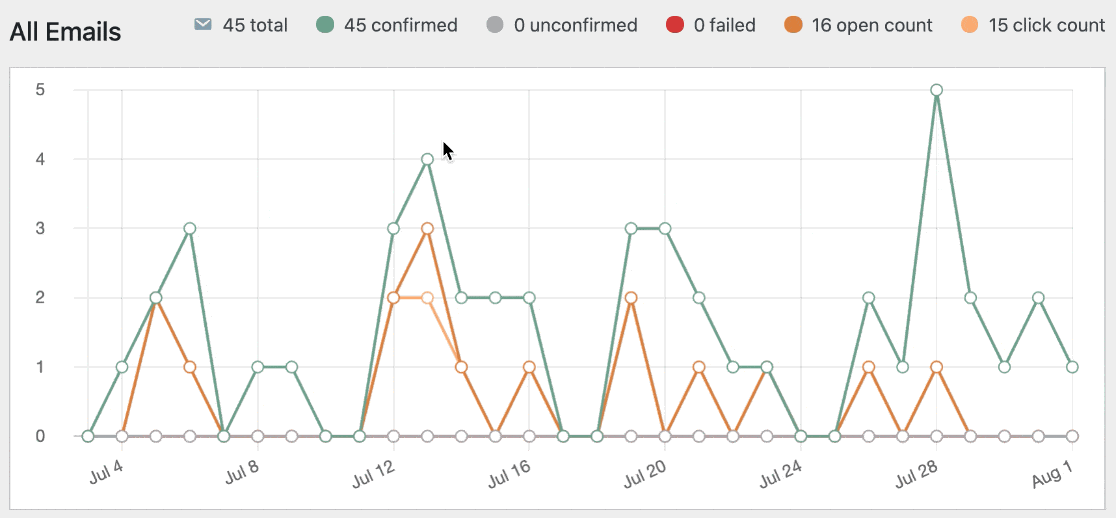
その他の機能として、インスタントメールアラートがあります。これは、あなたのサイトがメール送信に失敗した場合、すぐに知らせてくれますので、すぐに問題を解決することができます。

次に、あなたが有効にすることができるいくつかの高度な電子メールログオプションがあります。

これらの機能により、メールの内容や添付ファイルを保存したり、メールの開封やリンクのクリックを追跡することができます。これらの機能がどのように機能するかについては、WordPressのメールをログに記録する方法の記事をお読みください。
最後のステップでは、WP Mail SMTPアカウントにアクセスし、ライセンスキーをコピーしてボックスに貼り付けます。これでプラグインの自動アップデートが有効になります。

以上です!Ninja Forms があなたのウェブサイトでメールを送信しないのを修正するすべての手順を説明しました。設定が有効になっていることを確認するためのテストメールが自動送信されます。

最後に、すべてのメールが認証されたアドレスから送信されるようにする簡単な方法を見てみましょう。
ステップ3:すべてのメールを同じアドレスから送信する
WordPressからメールを送信するために、私たちの多くはさまざまなプラグインを使用しています。WP Mail SMTPをセットアップした今、すべてのプラグインが同じFrom Emailを使用することは理にかなっています。
各プラグインを個別に操作する代わりに、すべてのプラグインに同じ送信者アドレスを強制的に割り当てることができます。
そのためには、WP Mail SMTP"Settingsにアクセスしてください。

From Emailセクションで、Force From Emailをチェックします。

設定を保存すると、サイト上のすべてのプラグインが同じアドレスからメールを送信するようになります。
この設定を試みてもグレーアウトしてしまう場合は、お使いのメールプロバイダが1つの送信元メールしか許可していない可能性があります。これを検出すると、設定をグレーアウトします。

これで完了です!これで、すべてのメールがWP Mail SMTPで認証したメールアドレスから送信されるようになりました。
Ninja Forms のメールがまだスパムになっていませんか?それを解決する最後のメール配信のヒントです。
ステップ 4: Ninja Forms からのメールが迷惑メールに届かないようにする
Ninja Forms からのメールがスパムになる場合は、DNS 設定に問題がある可能性があります。
ほとんどのメールプロバイダは、WordPress のメールが正しく認証されるように、ドメインの DNS に特定のレコードを追加するよう求めてきます。これを行わないと、Ninja Forms からのメールがスパムとして送信される可能性があります。
WP Mail SMTPには、潜在的な問題がないかDNSをスキャンするドメインチェッカーが組み込まれています。テストメールを送信し、その結果を確認することで試すことができます。
オレンジや赤のアイコンが表示されている場合は、DNSレコードが欠落している可能性があります。

DNSを確認する準備はできましたか?私たちのメーラードキュメントは、WP Mail SMTPの各メールプロバイダの手順をカバーしています。しかし、これらのレコードが何をするのかわからない場合は、DMARC、SPF、DKIMのガイドをご覧ください。
また、PTRレコードを作成する必要があるかどうかを確認することもできます。PTRレコードに出会ったことがない場合は、PTRレコードとは何か、なぜPTRレコードが必要なのかを説明した記事をご覧ください。
次に、サイト上のユーザーアクティビティを追跡する
さて、開封とクリックを追跡しているあなたは、サイト上のユーザーを監視するためのより多くの方法に興味があるかもしれません。
WordPressのユーザーを追跡することで、彼らがあなたのサイトをどのように利用し、コンテンツとどのように相互作用しているかについて、多くの洞察を得ることができます。複数著者のブログがある場合は、ログインしたユーザーが行った変更を追跡することも役立ちます。
まずは、WordPressでユーザーのアクティビティを追跡するのに最適なプラグインをご覧ください。
また、サイトにサイドバーを追加しようとしている場合は、カスタムWordPressサイドバーの作成方法の記事をご覧ください。
メールを修正する準備はできていますか?最高のWordPress SMTPプラグインで今すぐ始めましょう。メールを修正する時間がない場合は、追加購入としてWhite Glove Setupのフルサポートを受けることができます。
この記事がお役に立ちましたら、Facebookや TwitterでWordPressのヒントやチュートリアルをご覧ください。